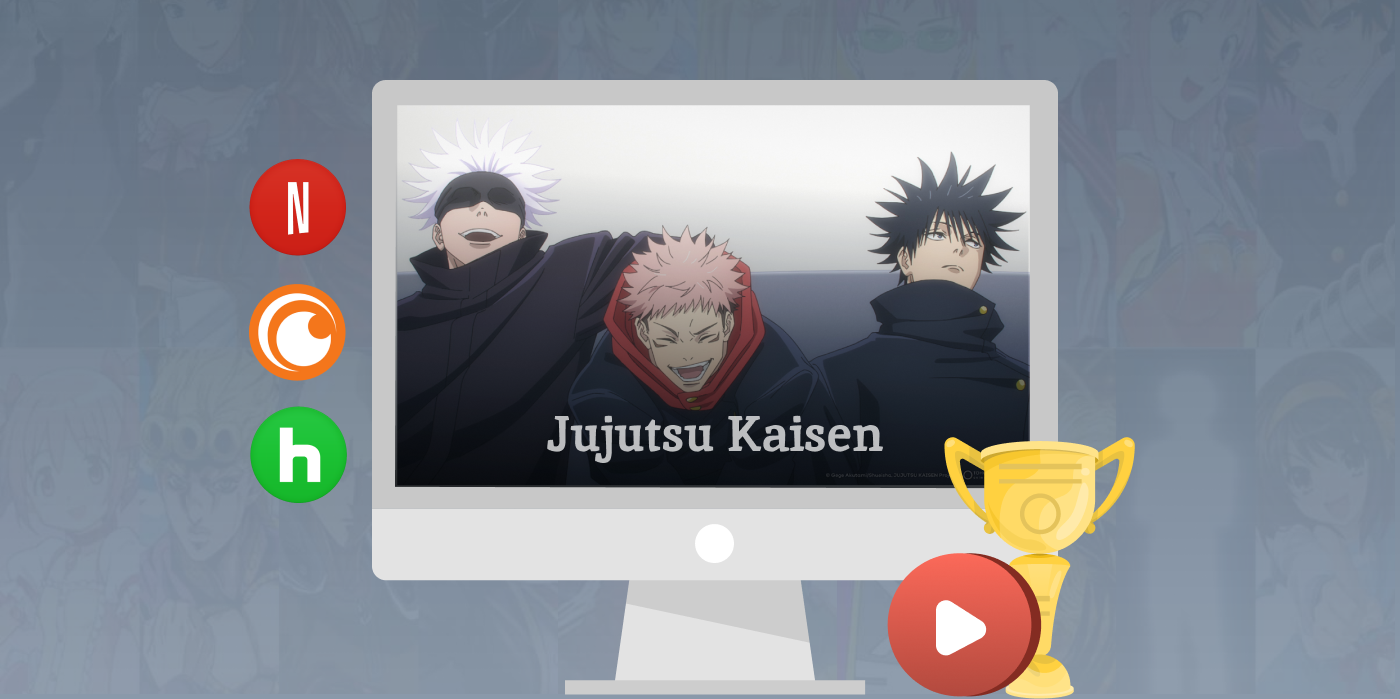Compartilhar a delícia das experiências de streaming com amigos tornou-se um desejo padrão nesta era de conectividade digital. Com a plataforma de comunicação Discord, há uma oportunidade exclusiva de assistir programas da Netflix juntos em tempo real. No entanto, o infame problema de “tela preta” que muitos usuários encontram ao fazer streaming do Netflix no Discord pode arruinar a diversão.
Não se preocupe; este guia demonstrará como transmitir seus programas favoritos da Netflix no Discord sem ficar preso na irritante tela preta. Esteja você compartilhando a mais nova série que não consegue parar de assistir com os amigos ou organizando uma noite de cinema virtual, saber como superar esse obstáculo garante uma experiência de visualização divertida e ininterrupta. Fique ligado no guia completo e saiba se é legal usar uma VPN para transmitir Netflix no Discord.
O Que pode Estar Causando o Problema de Tela Preta do Netflix no Discord?
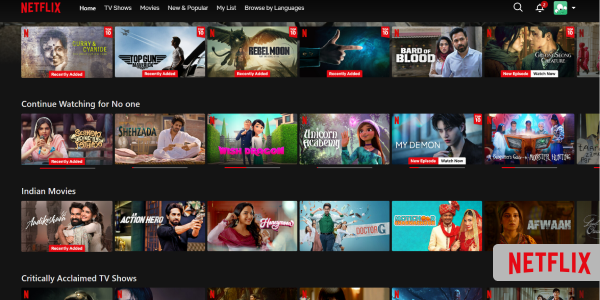
Encontrar a infame tela preta do Discord pode resultar de alguns problemas básicos com soluções simples. Antes de transmitir o Netflix no Discord, abaixo estão algumas dicas úteis para ajudar.
- Atualize o aplicativo Discord no seu dispositivo
- Em seguida, alterne o botão “Usar aceleração de hardware quando disponível“.
- Encerre todos os aplicativos irrelevantes em segundo plano ao usar o Discord para transmitir Netflix.
- Certifique-se de que o cache da pasta Discord esteja vazio.
- No seu dispositivo, atualize o driver de vídeo.
Você poderá remover a tela preta que interrompe sua transmissão no Discord seguindo estas etapas, mas se persistir, pode ser necessário reinstalar o aplicativo ou software Discord em seu dispositivo. Analisaremos de perto as outras soluções que existem para este problema.
Utilizando um Aplicativo de Terceiros
Faça o seguinte para transmitir Netflix usando Discord utilizando aplicativos de terceiros como Xsplit ou OBS:
- Baixe e configure o software OBS e Xsplit em seu dispositivo.
- Em seguida, inicie o software e crie um novo arquivo.
- Selecione a página Netflix que deseja compartilhar e adicione uma fonte de “Captura de janela”.
- Em seguida, inicie o aplicativo ou software Discord e opte por ingressar ou iniciar um novo servidor.
- Acesse a aba “Voz e Vídeo” no Discord selecionando “Configurações do usuário” no aplicativo.
- Escolha o arquivo Xsplit ou OBS que você acabou de configurar na área “Configurações de vídeo”.
- Agora, não haverá telas pretas enquanto seus amigos no servidor aproveitam o Netflix.
Utilize o Destaque Go Live
- Primeiro, certifique-se de que o aplicativo Discord do seu computador seja a versão mais recente.
- Em seguida, abra o aplicativo Discord e faça login na sua conta.
- Clique no botão “+” no canto inferior esquerdo da janela do Discord para iniciar um novo servidor ou conectar-se a um já existente.
- Após entrar em um servidor, selecione “Go Live” na lista no canto inferior da tela, logo à esquerda.
- Clique em “Go Live” depois de escolher a página Netflix que deseja compartilhar na janela “Go Live”.
- Agora que você está transmitindo um vídeo do Netflix, seus amigos na rede podem vê-lo sem telas pretas.
Desligue a Aceleração do Computador
Siga as etapas abaixo para desativar ou encerrar a aceleração de hardware:
- Inicie o navegador Google Chrome do seu PC.
- Encontre a opção Configurações.
- Selecione a guia Sistema na barra lateral do menu Configurações.
- A frase “Usar aceleração de hardware quando disponível” tem uma opção de alternância próxima a ela.
- No Google Chrome, alterne este botão para desligar a aceleração de hardware.
Exclua Todo o Cache do Discord
- Desligue o aplicativo Discord.
- Pressione Windows + R para iniciar ou estender a caixa de comando Executar.
- Digite “%appdata%” na caixa de diálogo e clique em OK.
- Ele mostrará uma pasta para você.
- Procure outra pasta chamada Discord dentro da pasta.
- Abra a pasta Discord.
- Agora, procure dentro da pasta Discord por Cache.
- Por último, para esvaziar seu cache no Discord, remova a pasta Cache.
Substitua o Driver de Vídeo
- Navegue até o “Menu Iniciar” e procure o “Gerenciador de Dispositivos”.
- Inicie o Gerenciador de dispositivos para ver uma lista de todos os drivers de vídeo do seu computador.
- Procure por “Adaptadores de vídeo”.
- Para atualizar o driver, clique duas vezes em “Adaptadores de vídeo” e selecione Atualizar.
- Duas opções estarão disponíveis para atualizar os drivers necessários em uma nova janela.
- Escolha procurar drivers automaticamente.
- Aguarde a busca do sistema e instalação da atualização de driver mais recente.
Como Usar o Discord para Assistir Netflix no Windows sem Obter uma Tela Preta

Se você usa um computador Windows e deseja fazer streaming, use o Discord para assistir Netflix sem ficar com a tela preta; siga as etapas abaixo.
- Acesse o site oficial do Discord usando o navegador do seu computador.
- Crie uma conta Discord e gere suas informações de login.
- Obtenha o Discord para o seu computador e instale-o.
- Após a instalação, faça login usando suas informações de login do Discord.
- Conecte-se a um servidor Discord específico após fazer login.
- Enquanto você faz isso, acesse o site oficial da Netflix e faça login com seu navegador.
- Vá para “Configurações” no Discord agora e selecione “Privacidade” no menu de configurações.
- Selecione o modo de atividade que deseja usar a seguir.
- Em seguida, selecione Jogos registrados no menu de atividades.
- Escolha Google Chrome no menu suspenso clicando em Adicionar.
- Selecione “Adicionar jogo“.
- Agora feche a janela Configurações.
- Pressione o ícone da tela no canto inferior esquerdo.
- Um pop-up de compartilhamento de tela aparecerá, exigindo que você configure suas opções de streaming.
- Depois de concluir as alterações necessárias em sua experiência de streaming, selecione Go Live.
- Agora você pode começar a usar o Discord em um PC para transmitir Netflix.
Como Usar o Discord para Assistir Netflix no Mac sem Obter uma Tela Preta

Se você preferir usar o Discord para transmitir Netflix de um dispositivo Mac, siga as etapas abaixo para resolver o problema de exibição de uma tela preta.
- Abra o navegador da web em qualquer dispositivo Mac e navegue até o site oficial do Discord.
- Cadastre-se para criar uma conta no Discord e receba os fundamentos de login do Discord.
- A seguir, no seu Mac, instale e inicie o cliente Discord.
- Após a instalação, faça login com sua senha e nome de usuário do Discord.
- Depois disso, entre em um servidor Discord específico.
- Enquanto espera, acesse o site da Netflix e faça login com seu navegador.
- Em seguida, navegue até Configurações do Discord e selecione Privacidade no menu “Configurações de atividade”.
- Selecione o modo de atividade que você gostaria de usar.
- Em seguida, navegue até o segmento Jogos Registrados do menu de configurações “Atividade”.
- Clique em Adicionar e escolha o navegador da web que você está usando no menu de navegação.
- Adicione o jogo.
- Saia das configurações agora.
- Em seguida, clique no canto inferior esquerdo do ícone da tela.
- Você verá uma notificação de compartilhamento de tela onde precisará configurar suas preferências de streaming.
- Clique em “Go Live” depois de fazer os ajustes necessários em sua experiência de streaming.
- Agora você pode começar a usar o Discord em um Mac para assistir Netflix.
Como Usar o Discord para Assistir Netflix no Linux sem Obter uma Tela Preta
Aqui estão as etapas que você precisa seguir para usar o Discord para acessar o Netflix em um terminal Linux:
- Abra o navegador da web que seu dispositivo Linux possui e navegue até o site oficial do Discord.
- Obtenha seu nome de usuário e senha criando uma conta no Discord ID.
- A seguir, em seu terminal Linux, baixe e instale o cliente Discord.
- Use suas informações de login do Discord para fazer login após a instalação.
- Junte-se ao seu servidor Discord preferido agora.
- Enquanto estiver fazendo isso, use seu navegador para visitar o site oficial da Netflix e faça login em sua conta.
- Agora, navegue até Configurações no Discord e selecione Privacidade no menu “Configurações de atividade”.
- Escolha a categoria de atividade que deseja usar.
- Em seguida, navegue até o segmento Jogos Registrados do menu Configurações de Atividade.
- Clique em Adicionar e escolha seu navegador preferido no menu seletivo.
- Selecione “Adicionar jogo“.
- Agora feche a página Configurações.
- Em seguida, clique no canto inferior esquerdo do ícone da tela.
- Você verá uma janela de compartilhamento de tela na qual precisará configurar suas opções de streaming.
- Depois de fazer todas as alterações importantes nas configurações de streaming, pressione “Go Live” para começar. Com o Discord agora disponível em seu terminal Linux, você pode acessar o Netflix sem problemas.
Como Usar o Discord para Compartilhamento de Tela Netflix
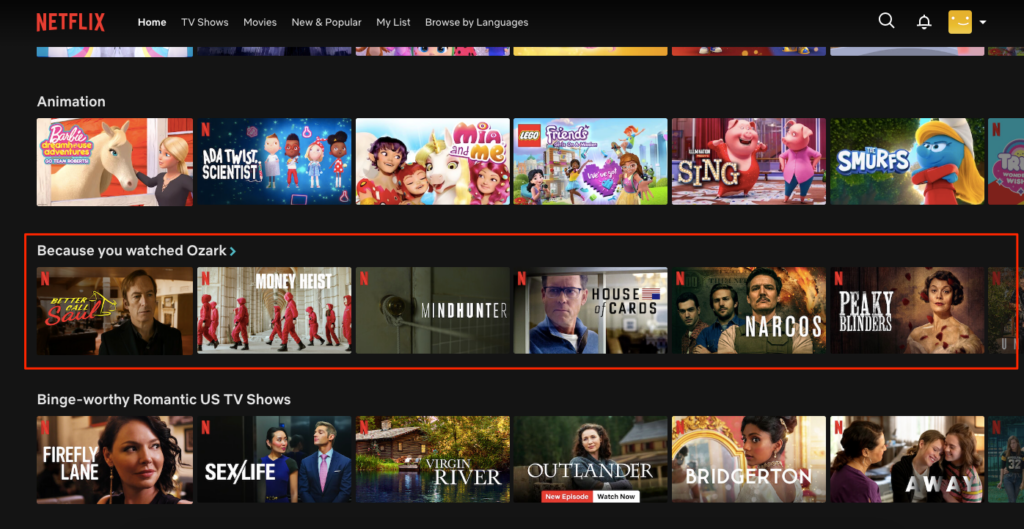
- No seu computador Mac ou Windows, inicie seu navegador de Internet favorito para acessar o site da Netflix. Acesse sua conta online e faça login.
- Abra o programa Discord enquanto mantém uma guia em segundo plano no seu navegador de internet. Selecione o ícone de engrenagem disponível próximo a “Configurações do usuário” no canto inferior esquerdo do aplicativo.
- Escolha “Jogos Registrados” na barra lateral à esquerda. No painel superior, clique ou toque em “Adicionar”.
- Escolha seu navegador de Internet aberto clicando no menu suspenso “Selecionar” na janela que aparece. Agora selecione “Adicionar jogo”.
- Para sair da página de configurações do Discord, pressione Esc.
- Selecione o servidor que deseja usar no Discord para acessar o Netflix na tela principal. Em seguida, selecione seu navegador preferido e clique no sinal do monitor próximo a ele, no canto esquerdo do aplicativo.
- Um pop-up com o título “Compartilhamento de tela” será aberto. Selecione ou escolha o canal que pretende assistir e inicie a transmissão selecionando um canal de voz no menu. Na parte “Qualidade do Stream”, selecione a qualidade do streaming e a taxa de quadros que melhor atende às suas necessidades.
- Para iniciar a transmissão, transmita ao vivo selecionando o botão onde está “Compartilhamento de tela”.
- O Discord mostrará uma página onde você pode desfrutar do streaming do Netflix.
- Para encerrar a transmissão, clique no símbolo “X” no canto inferior direito da janela flutuante.
Por Que Minha Tela Fica Preta ao Usar o Discord para Transmitir Netflix?
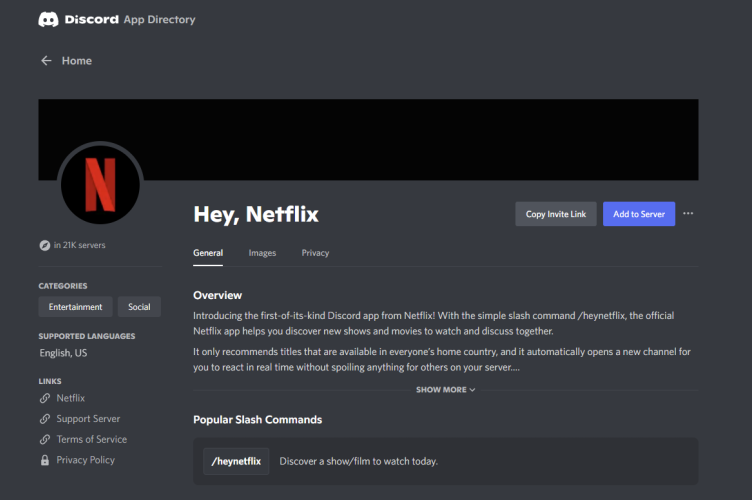
Encontrar uma tela preta ao tentar transmitir o Netflix usando o Discord pode ser frustrante e atrapalhar a diversão. No entanto, vários fatores podem contribuir para esse problema, deixando você e seus amigos no escuro. Então, vamos explorar por que sua tela fica preta durante o streaming do Netflix usando o Discord.
- Pode ser o resultado de ter aceleração de hardware nas preferências do Google Chrome.
- O motivo do erro de tela preta do Discord Netflix pode envolver o uso de uma versão anterior do Google Chrome.
- Talvez você não consiga usar o Discord para transmitir o Netflix se o problema estiver na pasta de cache. Para evitar a tela preta do Discord Netflix, limpe o cache do Discord.
- O problema de tela preta do Discord Netflix normalmente surge quando o navegador não está focado corretamente. Portanto, antes de começar a transmitir Netflix usando Discord, mantenha sua atenção na janela do navegador.
- Ocasionalmente, plug-ins de terceiros que você instalou em seu navegador podem levar à tela preta do Discord Netflix. Para identificar qual plug-in do navegador é a origem do problema, tente desativá-lo um de cada vez.
Quais Vantagens Os Streams da Netflix no Discord Oferecem?
Discord é uma ótima maneira de transmitir Netflix e aproveitar muitas vantagens, incluindo socializar e melhorar a experiência de visualização. Os benefícios são os seguintes:
- Streaming juntos: Os jogadores podem assistir às cenas simultaneamente utilizando o recurso de compartilhamento de tela do Discord, o que resulta em uma experiência de visualização sincronizada.
- Engajamento em tempo real: Os usuários do Discord podem conversar instantaneamente, assim como fariam durante as noites de cinema pessoalmente, usando canais de texto e voz. Isso possibilita que os espectadores reajam e comentem em tempo real enquanto assistem juntos.
- Compatibilidade entre plataformas: O Discord funciona perfeitamente em uma grande variedade de hardware e estruturas em execução, incluindo PCs, laptops e dispositivos. Isso promove alcance e inclusão ao assistir eventos com amigos.
- Recurso interativo: Discord fornece uma interface de usuário que facilita a comunicação do usuário. Emojis são uma maneira simples de participar de conversas, navegar entre canais e transmitir seus sentimentos.
- Controles de privacidade: Para garantir que você tenha uma experiência ao usar o Discord com outras pessoas, existem controles de privacidade em vigor. Esses controles permitem que você gerencie quem pode ingressar em suas sessões de visualização, garantindo que você tenha controle sobre quem entra e participa.
- Opção de compartilhamento de tela: Um dos recursos do Discord são as opções de compartilhamento de tela. Você pode usá-lo para compartilhar aplicativos, o que é útil para projetos de grupo, apresentações e atividades compartilhadas. Essa flexibilidade vai além do compartilhamento de conteúdo Netflix.
Essencialmente, assistir Netflix no Discord eleva a experiência além do tempo sozinho e se torna uma plataforma comunitária, envolvente e aberta que constrói relacionamentos com outras pessoas.
O que Fazer se Você Não Conseguir Acessar o Netflix na Sua Região?
Se você não consegue acessar o Netflix em sua área, existem etapas que você pode seguir para voltar e acessar uma vasta biblioteca de streaming de mídia. Considere ocultar sua localização e contornar restrições geográficas usando uma VPN de primeira linha como a ExtremeVPN. Certifique-se de que o Netflix esteja acessível nas regiões onde a VPN possui servidores.

Explore também outros recursos avançados, já que as VPNs frequentemente oferecem velocidades de streaming mais rápidas e oferecem vantagens comparáveis com padrões de criptografia mais elevados.
Lembre-se de que a Netflix trabalha ativamente para bloquear o acesso VPN, então escolha um provedor confiável que contorne essas limitações rotineiramente, como o ExtremeVPN.
Usar uma VPN para Transmitir Netflix no Discord é Legal?

Dependendo dos regulamentos locais e dos termos de serviço da Netflix, várias considerações legais envolvem o uso de uma VPN para transmitir conteúdo da Netflix no Discord.
Embora seja geralmente legal usar uma VPN em muitos países, contornar as restrições geográficas da Netflix pode ser contra os termos de serviço do serviço de streaming.
Usando tecnologia sofisticada para detectar e bloquear o tráfego VPN, a Netflix impede ativamente que os usuários acessem conteúdo fora da região selecionada. Embora alguns usuários usem VPNs para acessar conteúdo disponível apenas em determinadas regiões, a Netflix considera isso uma violação de suas políticas.
Embora muitos usuários de VPN usem esses serviços para segurança e privacidade, pode ser contra os termos da plataforma transmitir conteúdo protegido por direitos autorais de outros países. Antes de usar uma VPN para transmitir conteúdo no Discord, os usuários devem se informar sobre as leis locais, os termos de serviço da Netflix e as possíveis repercussões da violação desses acordos.
Posso Assistir Netflix no Discord Usando uma VPN Gratuita?
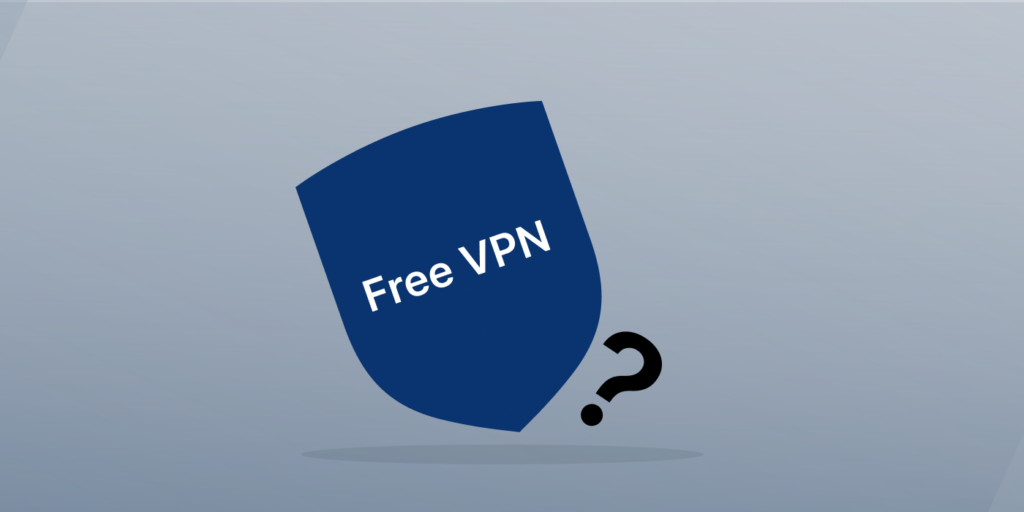
Usar uma VPN gratuita para assistir Netflix no Discord pode parecer correto, mas tem muitas desvantagens. VPNs gratuitas geralmente têm restrições como menos servidores, limites de dados e velocidades mais lentas. Essas limitações podem resultar em uma experiência de streaming de baixa qualidade, incluindo armazenamento em buffer e qualidade de vídeo reduzida.
Além disso, muitos serviços VPN gratuitos precisam de ajuda para contornar as restrições geográficas da Netflix, que frequentemente causam interrupções e apagões durante a transmissão. Além disso, a Netflix rastreia e bloqueia ativamente endereços IP correspondentes a VPNs gratuitas, tornando difícil manter o acesso estável.
Preocupações de segurança também surgem porque VPNs gratuitas específicas podem comprometer a privacidade do usuário ao coletar dados ou exibir anúncios.
O Que Devo Assistir no Discord para Netflix?
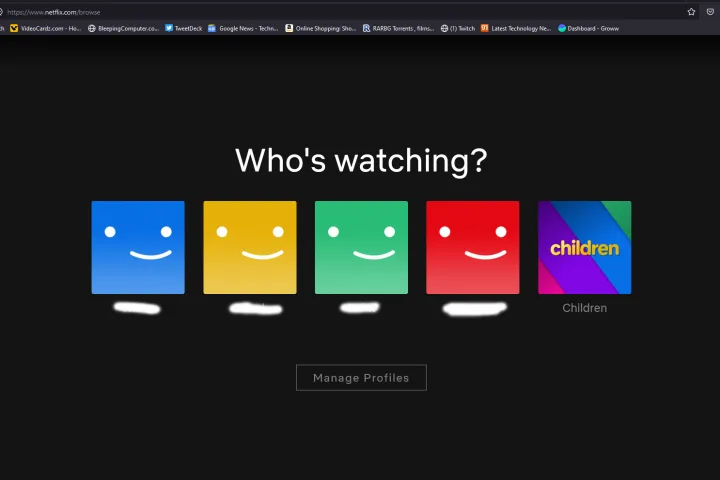
Selecionar o extenso conteúdo da Netflix pode ser emocionante e assustador. O segredo para escolher programas para transmitir no Discord que agradem a uma ampla variedade de gostos e iniciem discussões animadas é escolhê-los com cuidado. Aqui, exploramos quatro séries interessantes da Netflix, perfeitas para assistir juntos no Discord.
Stranger Things
“Stranger Things” é uma história convincente sobre experimentos governamentais, atividades paranormais e um grupo de crianças em busca de um amigo desaparecido. A história reflete a nostálgica década de 1980.
O show combina habilmente elementos de ficção científica, terror e maioridade para produzir uma jornada emocionante e nostálgica. As amizades entre os personagens e os mistérios perturbadores da cidade inventada de Hawkins geram muitas conversas emocionantes nas festas de observação.
Money Heist
Money Heist é uma série de televisão espanhola, originalmente chamada de “La Casa de Papel”, que gira em torno de um grupo de criminosos reunidos por um gênio enigmático conhecido apenas como “O Professor”. Um codinome de cidade identifica cada criminoso.
O Professor organiza um ousado esquema para realizar o roubo ideal na Casa da Spanish Royal Mint, para imprimir milhares de milhões de euros enquanto mantém reféns.
As relações entre os criminosos crescem, as tensões aumentam e reviravoltas surpreendentes aparecem à medida que o complexo plano toma forma. A série é conhecida por sua narrativa inteligente, suspense profundo e personagens complexos. Como resultado, “Money Heist” tornou-se um fenómeno global, cativando os espectadores com a sua emocionante história de assalto e drama psicológico.
The Umbrella Academy
The Umbrella Academy compartilha a reunião disfuncional de uma organização de irmãos adotivos de super-heróis enquanto eles tentam descobrir a verdade por trás da morte de seu pai e evitar um desastre apocalíptico que se aproxima. Esta exibição mistura elementos de super-heróis com humor excêntrico, dinâmica familiar impactante e um mistério fascinante.
Discord é um local notável para assistir “The Umbrella Academy”, pois promove diálogos sobre as várias personalidades dos personagens, conjecturas sobre possíveis reviravoltas na trama e risadas estomacais.
Palavras Finais
O acesso a uma fonte infinita de experiências de entretenimento compartilhadas é possível com o Netflix no Discord. O site oferece uma seleção vasta e exclusiva de conteúdo para uma ampla gama de preferências, incluindo thrillers alucinantes, documentários comoventes e dramas e comédias emocionantes. Escolha um gênero que interesse a todos no seu grupo, abra o Discord e embarque em uma aventura virtual cheia de drama, humor e conversas estimulantes.
Ganhar controle sobre o desafio Discord Netflix Black Screen requer uma abordagem calculada para simplificar e melhorar sua experiência. Os usuários podem ativar o streaming contínuo do Netflix no Discord, lidando com problemas como compatibilidade do navegador, drivers de GPU, aceleração de hardware, conflitos de software e estabilidade de rede.